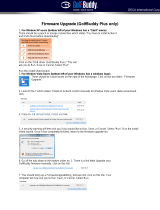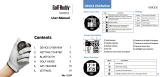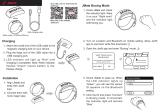Page is loading ...


구성품
버튼 설명
aim W11 충전 거치대 USB 케이블
(Micro 5pin)
사용설명서
• 전원 및 화면 켜기/끄기, 이전 단계 이동
• 화면 잠금 켜기/끄기
• 골프 모드 종료
전원/ 뒤로 가기

[메인메뉴]
• ‘플레이 골프’ 아이콘을 누르면 바로 골프 모드가
실행됩니다.
• ‘메뉴’ 아이콘을 누르면 5가지 항목을 확인 및 변경할 수
있습니다.
화면 구성
메인 메뉴는 ‘플레이 골프’와 ‘메뉴’로 구성되어 있습니다.
다음은 ‘메뉴’ 항목에 대한 설명입니다.
[메뉴]
• 스코어카드 : 저장된 스코어를 확인 및 변경할 수 있습니다.
• 골프 설정 : 거리 단위, 슬로프, 낮은 밝기 유지, 화면 항상 켬,
화면 밝기, 대회 모드 항목을 확인 및 변경할 수
있습니다.
• 만보계 : 걸음 수를 측정하며 익일 0시 리셋됩니다.
• 사용설명서 : 골프 라운딩 주요 기능을 학습할 수 있습니다.
• 설정 : 7가지 항목을 확인 및 변경할 수 있습니다.

플레이 골프 화면 구성
[홀 전체 정보]
현재 위치에서 그린의 앞, 중앙, 뒤까지의 거리를 제공합니다.
다음은 ‘메뉴’ 항목 중 ‘설정’에 대한 설명입니다.
[설정]
• 블루투스 : GOLFBUDDY Smart App 연동을 통해
코스 업데이트, 캐스팅을 할 수 있습니다.
• 화면 : 화면 밝기(1~5단계)와 화면 꺼짐 시간(10~60초)을
설정할 수 있습니다.
• 날짜 시간 : 표기 형식, 시간 동기화, 서머타임 등을
설정할 수 있습니다.
• 동작 인식 : 손목의 움직임을 통한 화면 켜짐/꺼짐을
설정할 수 있습니다.
• 언어 : 총 7가지 언어를 선택할 수 있습니다.
• 설정 초기화 : 공장 출시 처음 상태로 초기화할 수 있습니다.
• 디바이스 정보 : 제품 주요 정보를 확인할 수 있습니다.

[홀 뷰]
그린까지의 거리와 그린 주위의 거리를
확인할 수 있으며 줌 인/아웃 기능이 제공됩니다.
[해저드]
벙커, 나무, 물 등의 해저드 정보를 제공합니다.
[그린 언듈레이션 / 그린 뷰]
언듈레이션 정보가 반영된 그린 맵을
제공합니다.
그린 형태를 확인할 수 있으며
핀 위치 조정 기능이 활성화됩니다.

[골프 설정]
골프 라운딩에 필요한 설정을 확인 및 변경할 수
있습니다.
[그린 주변]
현재 위치가 핀 기준에서 약 10~20미터 이내의 경우,
그린 주변 화면이 안내됩니다.

플레이 골프 실행
‘플레이 골프’ 아이콘을
터치합니다.
GPS와 GLONASS 위성을
검색/수신합니다.
현재 위치한 골프장을
검색/수신합니다.
골프장 수신 후 티박스
진입 전 대기 상태를
안내합니다.
티박스에 진입하면
현재 위치의 골프장/
코스명을 안내합니다.
그린의 앞, 중앙, 뒤까지의
거리를 알려주는
홀 전체 정보 화면이
제공됩니다.
11
11

플레이 골프 주요 기능
※ 골프장 주변의 높은 건물, 송전탑 및 기상 상태, 실외가 아닌 실내 사용 등의 사용 환경에서
다음의 화면이 안내됩니다.
※ 간편한 터치와 좌우 및 상하 스와이프로 쉽고 빠르게 주요 기능을 이용할 수 있습니다.
화면의 특정 영역을 가볍게 누릅니다.
[ 터치 ]
※ 첫 구동 시, GPS 센서의 원활한 작동을 위해 5~10분가량 실외에서 사용하는 것이 좋습니다.

왼쪽 또는 오른쪽으로 스와이프합니다.
위에서 아래로 스와이프합니다.
[ 좌우 스와이프 ]
[ 상하 스와이프 ]

★
※ 홀 전체 정보 화면을 기준으로 왼쪽 또는 오른쪽으로 스와이프하면 다음의 화면이
순서대로 제공됩니다.
홀 전체 정보 홀 뷰
그린 언듈레이션 뷰
해저드골프 설정
비거리 측정

현재 위치에서 그린의 앞, 중앙, 뒤까지의 거리를 제공합니다.
• 상단 홀 / 파 정보 영역 터치를 통해 수동으로 홀을 변경할 수 있습니다.
• 거리 단위(미터/야드)는 골프 설정 메뉴에서 변경할 수 있습니다.
• 하단 스코어카드 영역 터치를 통해 저장된 스코어를 확인 및 변경할 수 있습니다.
• 고저(Slope) 정보는 한국과 일본, 그리고 미국 일부 코스만 지원합니다.
※ 고저(Slope)켬 : 아이콘과 함께 보정된 거리가 제공됩니다.
- 고저 차가 현재 위치보다 낮을 경우 /
※ 고저(Slope)끔 : 아이콘이 표시되지 않으며 직선거리가 제공됩니다.
※ 고저(Slope) 정보를 지원하지 않는 골프장은 화면에 아이콘이 표시되지 않습니다.
※ 대회 모드(켬) 설정 시 고저(Slope) 정보는 자동으로 꺼집니다.
• 좌, 우 그린으로 구성된 골프장의 경우, 화면 좌측의 터치를 통해 그린을 변경할 수 있습니다.
※ 기본 셋팅은 ‘좌’그린으로 설정되어 있습니다. 골프 플레이 중 그린을 변경하면 해당 홀부터
변경된 그린으로 계속 플레이할 수 있습니다.
▶ 홀 전체 정보
플레이 골프 기능 상세
고저 차가 현재 위치보다 높을 경우

그린까지의 거리와 그린 주위의 거리를 확인할 수 있으며, 줌 인/아웃 기능이 제공됩니다.
그린 형태와 언듈레이션 정보가 반영된 그린 맵을 제공하며, 핀 위치 조정을 통해 정확한
거리를 안내합니다.
• 파란색 아크 : 핀 위치에서 남은 거리를 안내합니다.
• 상단 토글 아이콘 터치를 통해 그린 언듈레이션 ↔ 그린 뷰로
전환할 수 있습니다.
• 그린 언듈레이션은 붉은색이 고점, 푸른색이 저점을 의미합니다.
• 핀 위치 조정 기능은 그린 뷰에서만 활성화됩니다.
• 핀 영역을 2초간 길게 터치 후, 십자선이 생성되면 드래그를
통해 원하는 위치로 핀을 이동할 수 있습니다.
• 대회 모드(켬)에서는 그린 뷰만 제공되며 토글 아이콘이
표시되지 않습니다.
• 티박스 지점에서는 홀 전체를 확인할 수 있으며, 세컨드 샷
지점으로 이동하면 자동으로 코스가 줌 인 됩니다.
※ 그린 언듈레이션은 한국과 미국 일부 코스만 지원합니다.
※ 그린 언듈레이션 정보를 지원하지 않는 골프장은 그린 뷰
화면만 제공되며, 토글 아이콘이 표시되지 않습니다.
※ 홀 뷰가 지원되지 않는 코스의 경우, 화면에
‘홀 이미지가 없습니다’로 안내됩니다.
• 붉은색 아크 : 현재 위치에서 50미터/야드 단위의
거리를 안내합니다.
• : 화면을 확대 축소할 수 있습니다.
▶ 홀 뷰
▶ 그린 언듈레이션(뷰)

벙커, 나무, 물 등의 해저드 정보를 제공합니다.
• 거리 단위 : 야드 또는 미터로 변경할 수 있습니다.
• 슬로프 : (켬)보정된 거리, (끔)직선거리가 제공됩니다.
• 낮은 밝기 유지 : (켬) 화면이 완전히 꺼지지 않고 낮은 밝기로 유지가 됩니다.
※ 제품 구매 후 실외에서 GPS 수신을 통해 슬로프 켬/끔 항목이 생성되는 점을 유의하시기
바랍니다.
• 화살표는 현재 위치에서 해저드 앞/뒤까지의 거리입니다.
- 하단 화살표 : 해저드 앞(전)
- 상단 화살표 : 해저드 뒤(후)
- : 홀 중앙을 기준으로 해저드 위치(좌측/우측)를 표시
※ 일부 해저드 정보가 제공되지 않는 Par 3홀이 있으며,
화면에 ‘해저드가 없습니다’로 안내됩니다.
▶ 해저드(뷰)
골프 라운딩에 필요한 설정을 확인 및 변경할 수 있습니다.
▶ 골프 설정
(끔) 일정 시간 이후 낮은 밝기로 5초간 유지된 후 화면이 완전히 꺼집니다.

• 화면 밝기 : 1부터 5단계까지 화면 밝기를 조절할 수 있습니다.
• 낮은 밝기 유지, 화면 항상 켬, 화면 밝기 설정에 따라 배터리 소모가 빠를 수 있습니다.
• 버튼을 눌러 비거리 측정을 시작합니다.
• 이동한 위치에서 버튼을 누르면 측정을 시작한 위치부터 이동한 최종 위치까지의
비거리를 제공합니다.
• 대회 모드 : (켬) 고저 차가 반영되지 않은 직선거리가 제공됩니다.
• GPS 초기화 : 플레이 환경에 따라 GPS 오차가 발생, 신호가 끊길 수 있습니다.
GPS 초기화 버튼을 눌러 정상화할 수 있으며, 라운드 기록은 유지됩니다.
• 화면 항상 켬 : 화면이 항상 같은 밝기로 켜져 있습니다.
※ 화면 항상 켬 상태에서는 낮은 밝기 유지 켬/끔이 반영되지 않습니다.
※ 화면 항상 끔으로 설정한 상태에서 낮은 밝기 유지를 켬으로 설정하면
설정 > 화면 > 화면 꺼짐 시간에서 설정된 시간 이후 낮은 밝기로 계속 화면이 유지됩니다.
골프 플레이 중 비거리를 측정할 수 있습니다.
▶ 비거리 측정
(끔) 고저 차를 반영한 보정된 거리가 제공됩니다.

※ 저장된 스코어는 ‘메뉴 > 스코어카드’ 에서도 확인과 수정이 가능합니다.
※ 입력된 스코어는 PC의 GB Manager를 통해 관리할 수 있습니다.
※ GB Manager는 www.golfbuddy.com 에서 다운로드 받으실 수 있습니다.
• STROKES, PUTTS는 + - 아이콘 터치로 변경할 수 있으며 OK 버튼을 누르면 변경된
기록이 저장됩니다.
스코어를 입력 및 수정할 수 있습니다.
▶ 스코어카드
※ 토글 아이콘이 표시되지 않습니다.
대회 모드에서는 고저 차가 반영되지 않은 직선거리와 그린 높낮이가 반영되지 않은
그린 뷰만 제공됩니다.
▶ 대회 모드
1

• 홀 전체 정보 화면은 제공되지 않습니다.
• 그린 주변 안내 화면 기준으로 왼쪽으로 스와이프하면
홀 뷰, 그린 언듈레이션(뷰), 해저드, 골프 설정 화면이
순서대로 제공됩니다.
• 전원/뒤로 가기 버튼을 연속으로 3번 누르면 화면이
잠김/해제됩니다.
• 화면 잠금 실행 시 홀 전체 정보 화면만 제공되며,
‘플레이 골프’ 모드에서만 활성화됩니다.
플레이 중 잘못 터치 또는 버튼이 눌러지는 경우를 방지하기 위해 화면 잠금 기능을
제공합니다.
▶ 화면 잠금
현재 위치가 핀 기준에서 약 10~20미터 이내의 경우, 그린 주변 화면이 안내됩니다.
▶ 그린 주변

플레이 중 현재 시각과 배터리 잔량을 확인할 수 있습니다.
• 약 7초 후 자동으로 이전 화면으로
전환되며, 아래 ↔ 위로 스와이프하면
수동으로 전환됩니다.
• 동작 인식 (켬) : 손목의 움직임에 따라 화면 켜기/끄기가 활성화됩니다.
• 동작 인식 (끔) : 전원/뒤로 가기 버튼을 눌러 화면 켜기/끄기가 활성화됩니다.
화면 켜짐화면 꺼짐
※ 기본 설정은 동작 인식(켬)으로 설정되어 있습니다.
손목의 움직임을 통한 화면 켜짐/꺼짐을 설정할 수 있습니다.
▶ 동작 인식
일반 기능 상세
▶ 날짜 / 시간 / 배터리 표시
• 홀 전체 정보 화면 기준 위 ↔ 아래로
스와이프하면 날짜/시간/배터리 잔량을
확인할 수 있습니다.

[GOLFBUDDY Smart 앱 캐스팅]
1. GOLFBUDDY Smart 앱 실행
2. 메뉴에서 내 골프버디 찾기 실행
3. 목록에서 연결할 aim W11 선택
4. 메뉴에서 캐스팅 선택
5. 캐스팅 화면이 모바일 기기에 표기
※ 구글 플레이 스토어 또는 애플 스토어를 통해
‘GOLFBUDDY Smart’ 앱을 다운로드/
설치합니다.
블루투스 활성화를 통해 GOLFBUDDY Smart 앱과 연동, 골프 코스 업데이트와
캐스팅 기능을 사용할 수 있습니다.
▶ 블루투스 연결 및 캐스팅
※ GOLFBUDDY Smart 앱 다운로드 및 블루투스
페어링의 자세한 사항은 홈페이지
(www.golfbuddy.com) 를 참고하시기
바랍니다.

※ GOLFBUDDY GB Manager를 통해 소프트웨어/펌웨어 및 전 세계 170여 개국 35,000개소
골프장의 40,000여 개 골프 코스를 무료로 업데이트하실 수 있습니다.
- GB Manager 다운로드 : https://kr.golfbuddy.com/support/downloads.asp
- GB Manager는 회원가입 후 로그인을 통해 이용이 가능합니다.
※ GB Manager 다운로드, 골프장/골프코스 및 펌웨어 업데이트를 포함 자세한 사항은
홈페이지 (www.golfbuddy.com) 에서 확인하실 수 있습니다.
GOLFBUDDY GB Manager 이용 방법
1. aim W11과 PC를 연결합니다.
2. GB Manager를 실행합니다. 3. 연결된 제품이 자동으로 검색되며
aim W11을 선택합니다.

4. [펌웨어 업데이트]
GB Manager를 통해 제품의 업데이트
필요 여부가 자동으로 체크, 펌웨어
업데이트가 진행됩니다.
5. [골프 코스 업데이트]
GB Manager를 통해 골프 코스 업데이트
필요 여부를 확인 후 최신 코스 정보를
다운로드받으시기 바랍니다.
6. aim W11을 재부팅 후 사용하시기 바랍니다.
/